In dieser Übung erstellen Sie drei Höhenpläne mit einem Mittellinien-Längsschnitt sowie einem nach links bzw. rechts versetzten Längsschnitt.
Bei gestapelten Höhenplänen handelt es sich um eine Sammlung verwandter Längsschnitte, die in eigenen, vertikal angeordneten Höhenplänen gezeichnet werden. Wenn jeder Längsschnitt in einem eigenen Höhenplanraster angezeigt wird, steht mehr Platz für die Beschriftung der einzelnen Längsschnitte zur Verfügung.
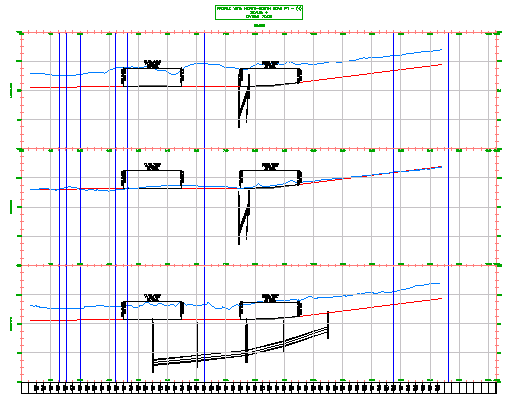
Diese Übung ist die Fortsetzung zum Abschnitt Übung 4: Erstellen mehrerer Höhenpläne.
Erstellen gestapelter Höhenpläne
- Öffnen Sie die Datei Profile-5F.dwg im Ordner der Zeichnungen für Übungslektionen.
Die Zeichnung enthält ein DGM für bestehendes Gelände, mehrere Achsen und einen Höhenplan. Der Höhenplan enthält Längsschnitte der Mittellinie sowie der linken und rechten Kante des Fahrbahnbelags für die Achse, die entlang der Westseite des Gebiets von Norden nach Süden verläuft. Da die Längsschnitte im Höhenplan sehr eng beieinander liegen, erstellen Sie eine Reihe gestapelter Höhenpläne, sodass die Längsschnitte deutlich zu sehen sind und ausreichend Platz für die Beschriftung vorhanden ist.
- Klicken Sie auf Registerkarte



 .
. - Geben Sie im Assistenten Höhenplan erstellen auf der Seite Allgemein die folgenden Parameter an:
- Achse auswählen: North-South Road
- Versatz-Längsschnitt durch vertikale Stapelung von Höhenplänen anzeigen: Aktiviert
Die Farbe der Grafik unten auf der Seite ändert sich, wodurch angezeigt wird, dass die Option aktiviert wurde.
Anmerkung:Die Einstellung Höhenplanstil auf dieser Seite wird ignoriert. Sie weisen den einzelnen Höhenplänen im Stapel verschiedene Stile zu.
- Klicken Sie links im Assistenten Höhenplan erstellen auf Höhenplan-Stapelung.
- Geben Sie auf der Seite Höhenplan-Stapelung die folgenden Parameter an:
- Anzahl der Stapelansichten: 3
- Abstand zwischen Ansichten: 0 Anmerkung:
Der Wert Abstand zwischen Ansichten wird in Zeichnungseinheiten gemessen. Durch einen positiven Wert wird zwischen den Höhenplanrastern ein Abstand eingefügt. Bei einem negativen Wert überlappen sich die Höhenplanraster.
- Stil für oberen Höhenplan: Stacked - Top
- Stil für mittlere Ansicht: Stacked - Middle
- Stil für untere Ansicht: Stacked - Bottom
- Klicken Sie auf Weiter.
- Vergewissern Sie sich, dass auf der Seite Längsschnitt-Anzeigeoptionen in der Liste Stapelansicht auswählen, für die Optionen festgelegt werden sollen der Eintrag Middle View ausgewählt ist. Anmerkung:
Die Anzahl der in dieser Liste angezeigten Ansichten wird durch den Wert für Anzahl der Stapelansichten bestimmt, den Sie in Schritt 5 festgelegt haben.
- Aktivieren Sie in der Tabelle Anzeigeoptionen für Längsschnitt angeben das Kontrollkästchen Zeichnen für die folgenden Längsschnitte:
- EG Centerline
- Mittellinie
- Wählen Sie in der Liste Stapelansicht auswählen, für die Optionen festgelegt werden sollen den Eintrag Top View aus.
- Aktivieren Sie in der Tabelle Anzeigeoptionen für Längsschnitt angeben das Kontrollkästchen Zeichnen für die folgenden Längsschnitte:
- EG Left Offset
- EOP Left
- Wählen Sie in der Liste Stapelansicht auswählen, für die Optionen festgelegt werden sollen den Eintrag Bottom View aus.
- Aktivieren Sie in der Tabelle Anzeigeoptionen für Längsschnitt angeben das Kontrollkästchen Zeichnen für die folgenden Längsschnitte:
- EG Right Offset
- EOP Right
- Klicken Sie auf Weiter.
- Wählen Sie auf der Seite Kanalnetzanzeige in der Liste Stapelansicht auswählen, für die Optionen festgelegt werden sollen den Eintrag Bottom View aus.
Der Großteil des Kanalnetzes liegt rechts von der Achse. Sie legen fest, dass die Kanalnetzkomponenten im Höhenplan mit den Längsschnitten für die rechte Kante des Fahrbahnbelags angezeigt werden.
- Aktivieren Sie im Bereich Kanalnetze zum Zeichnen im Höhenplan auswählen das Kontrollkästchen Auswählen.
- Erweitern Sie in der Spalte Name das Kanalnetz Network - (1).
- Deaktivieren Sie die Kontrollkästchen für die folgenden Komponenten:
- W-E Pipe - (1)
- W-E Pipe - (2)
- W-E Structure - (1)
- W-E Structure - (2)
Diese Komponenten sind ein Zweig des Kanalnetzes, der der West-Ost-Achse folgt.
- Wählen Sie in der Liste Stapelansicht auswählen, für die Optionen festgelegt werden sollen den Eintrag Middle View aus.
- Aktivieren Sie im Bereich Kanalnetze zum Zeichnen im Höhenplan auswählen das Kontrollkästchen Auswählen.
- Deaktivieren Sie alle Kontrollkästchen außer den folgenden Komponenten:
- W-E Pipe - (1)
- W-E Pipe - (2)
- W-E Structure - (1)
- W-E Structure - (2)
- Wählen Sie in der Liste Stapelansicht auswählen, für die Optionen festgelegt werden sollen den Eintrag Top View aus.
- Aktivieren Sie im Bereich Kanalnetze zum Zeichnen im Höhenplan auswählen das Kontrollkästchen Auswählen.
- Deaktivieren Sie alle Kontrollkästchen außer den folgenden Komponenten:
- W-E Pipe - (1)
- W-E Pipe - (2)
- W-E Structure - (1)
- W-E Structure - (2)
- Klicken Sie auf Höhenplan erstellen.
- Schwenken Sie in der Zeichnung zur leeren Fläche rechts neben dem DGM. Klicken Sie, um die Höhenpläne zu platzieren.
- Erweitern Sie im Werkzeugbereich auf der Registerkarte Übersicht die Sammlung Achsen
 Road: North-South
Road: North-South Höhenpläne.
Höhenpläne. Sie sehen, dass drei separate Höhenpläne erstellt werden.
Um mit der nächsten Übungslektion fortzufahren, gehen Sie zu Übungslektion: Arbeiten mit Datenbändern.